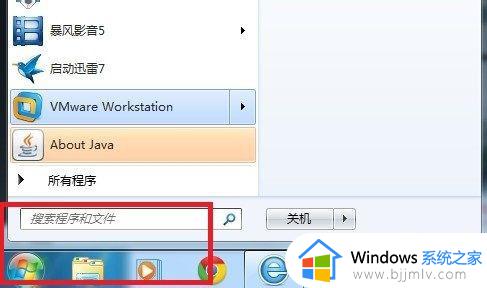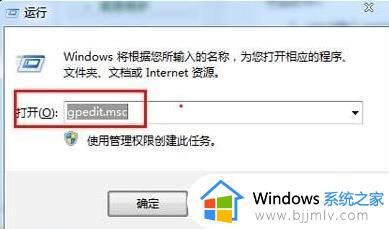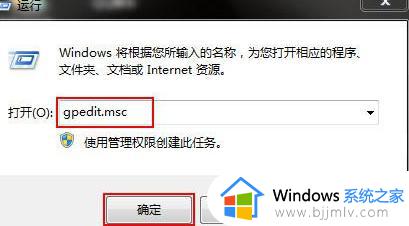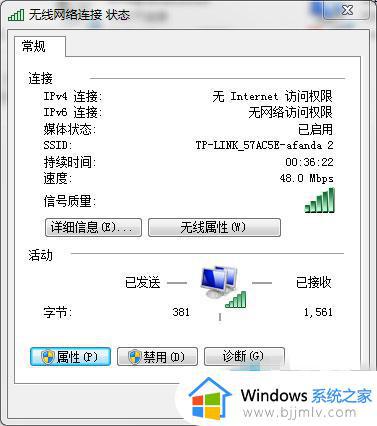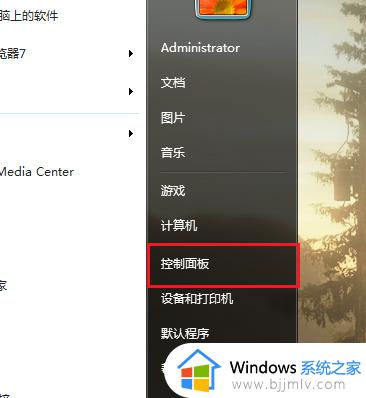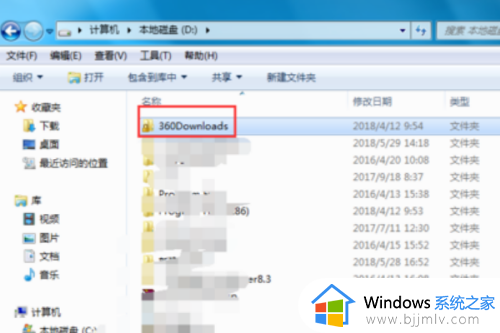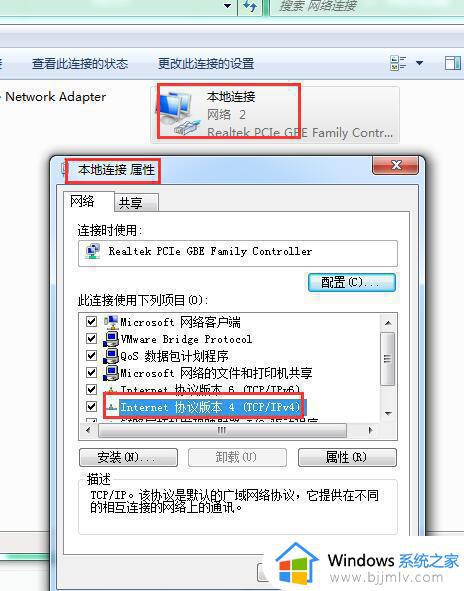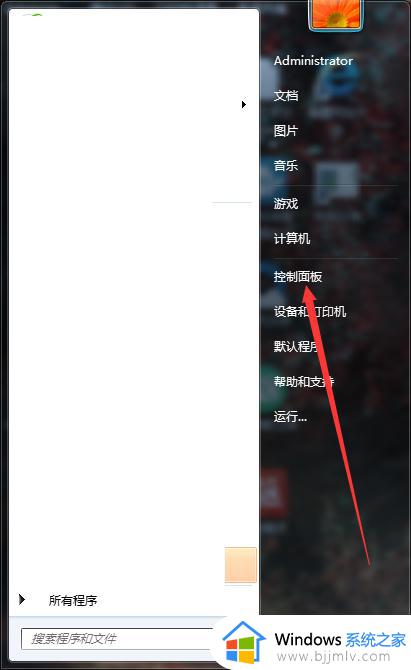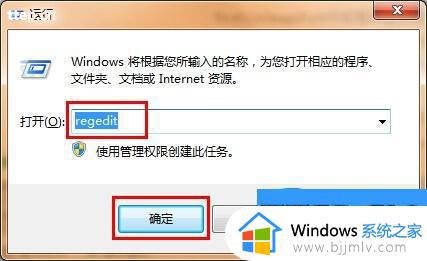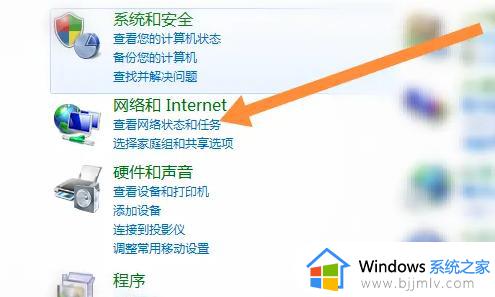win7电脑出现无法访问您试图使用的功能所在的网络位置怎么解决
在使用win7操作系统时,有时会遇到无法访问您试图使用的功能所在的网络位置的问题,这种错误通常会给我们的工作和生活带来很多不便。对此win7电脑出现无法访问您试图使用的功能所在的网络位置怎么解决呢?在本文将为大家介绍一些有效的方法,帮助我们解决困扰。
具体方法如下:
情况一:求助截图非常重要,从这张截图中可以知晓很多重要讯息:
题头:Windows Installer是专门用来管理和配置软件服务的工具,之所以弹出这个出错提示,是因为系统需要安装程序,中途出错了。
1、系统服务:[4]Windows Installer(安装)
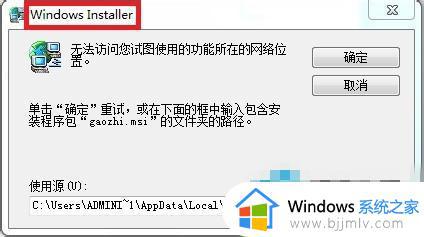
2、出什么错呢?这个安装过程中需要一个gaozi.msi文件,找到之后就能继续下去完成安装操作过程,如果只是一味地点击确定,不仅会失败,而且有可能会回滚安装程序导致安装失败。
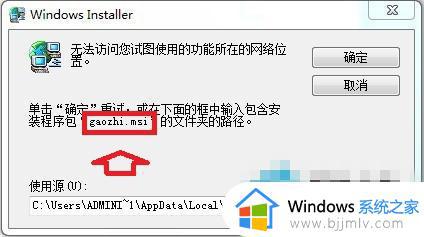
3、可以在搜索框中输入关键词:gaozi.msi 查找。
这个gaozi.msi文件名,是一个中文的程序,需要找到(告知)的文件予以修复或者重装。
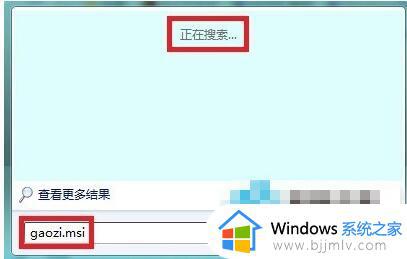
4、找到之后,点击浏览,然后打开gaozi.msi 文件所在的路径,即可完成安装了。
还有一种情况,看路径这是在系统的Temp临时文件夹中的文件,可以尝试清理Temp临时文件夹中的文件之后,再试(一些源文件解压之后,会自动保存在这里)。
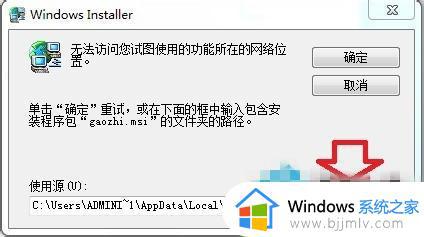
情况二:
1、同样一句:无法访问你试图使用的功能所在的网络位置,可以理解为无法找到位置,但更重要的还要看截图中的其他讯息。下图就是安装虚拟机途中出错的提示:VMware Workstation.msi

2、处理方法,可以找到VMware Workstation.msi 指认给它即可。如果找不到,可以使用源软件覆盖重装即可。
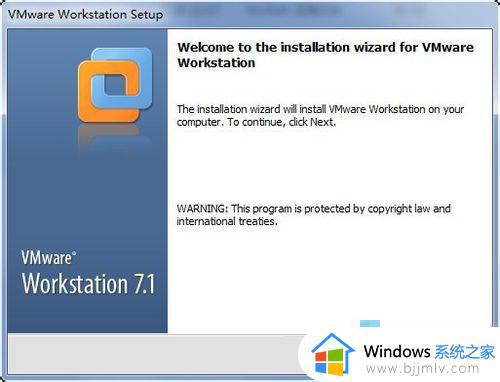
情况三:
1、这个截图上的iTunes说明这是和iTunes安装有关的故障,其中需要iTunes.msi安装包。
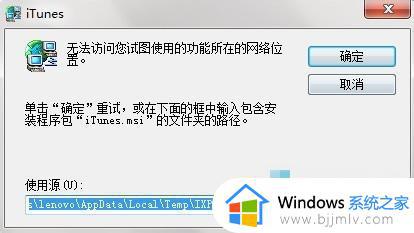
2、处理方法也是一样的,找到iTunes.msi程序,重新加载即可。或者使用工具清理残余,重新使用源程序覆盖重装iTunes程序即可。

情况四:
1、出错的题头显示:Adobe Acrobat 7.0。需要找到 AoroPro.mai 程序才能完成。
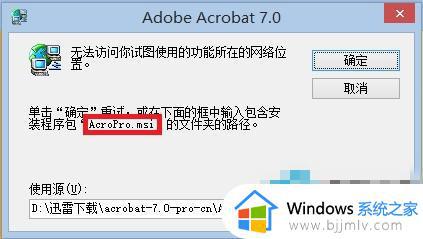
2、还可以使用微软出品的清理软件,因为此时控制面板的程序和功能中是没有这些程序的残余讯息,但从 Windows Install Clean Up 软件的菜单中可以看到比如Office等程序,也可以使用这个工具清理残余,选中程序之后,点击Remove(移除)即可。
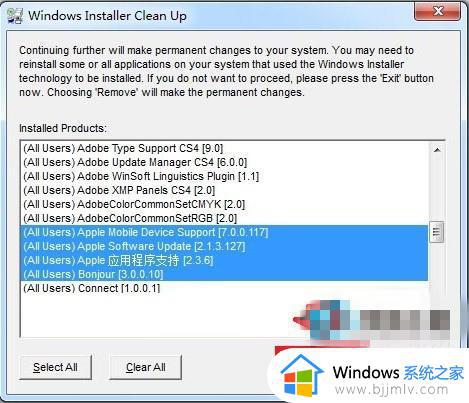
以上就是win7电脑出现无法访问您试图使用的功能所在的网络位置怎么解决的全部内容,如果你遇到了同样的情况,可以参照小编的方法来处理,希望对大家有所帮助。